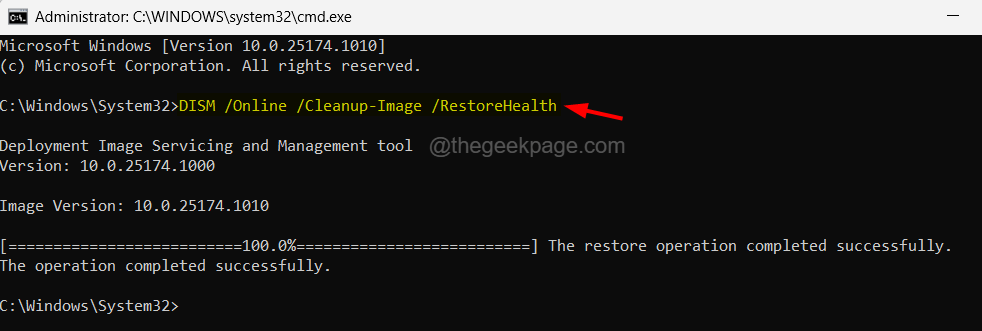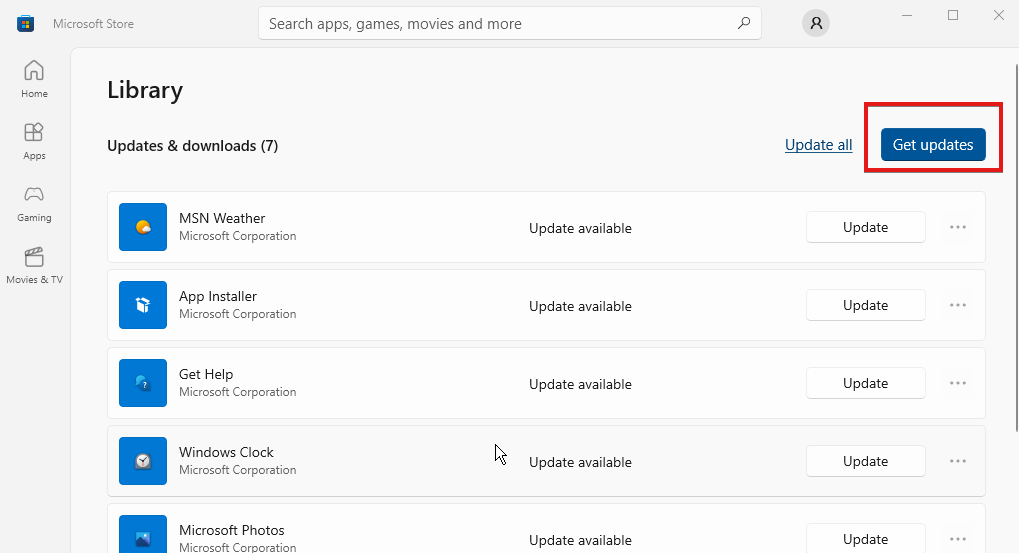Av TechieWriter
Hvordan lage og redigere groove music radiostasjon eller spilleliste i Windows 10: - Funksjonaliteten til Groove Music appen er ganske lik den som serveres av Xbox-musikkappen. Groove Music er akkurat nå tilgjengelig for millioner av mennesker over hele verden. Det ville være synd hvis vi ikke gjør noe eller to med denne superkule musikkappen fra Windows 10. Groove Music app har mange funksjoner integrert med den. Det inkluderer Streaming, Lokal musikk, Nøkkelinnstillinger, Medieinfo, Radiostasjon etc. Denne artikkelen er rettet mot å gjøre deg kjent med to av de viktigste funksjonene i Groove Music app. Dette er opprettelsen av en radiostasjon, og opprettelse og tilpasning av en Groove Music spilleliste. Les videre for å lære alt om disse fantastiske funksjonene.
Les også:Topp gratis mediespillere for din PC
Hvordan lage en radiostasjon
Basert på navnet på en artist du skriver inn, Groove Music lar deg opprette en radiostasjon for å nyte gratis musikk.
- Start Groove Music app først. Nå skal du klikke på Kunstnere alternativet fra venstre vindusrute. Klikk deretter på favorittartistens navn. Når du er ferdig, kan du klikke på vinduet som åpnes for favorittartisten din Start radio å nyte musikk. Før du spiller andre band eller sanger fra andre artister, Groove Music vil nå spille et spor fra favorittartisten din umiddelbart.
-
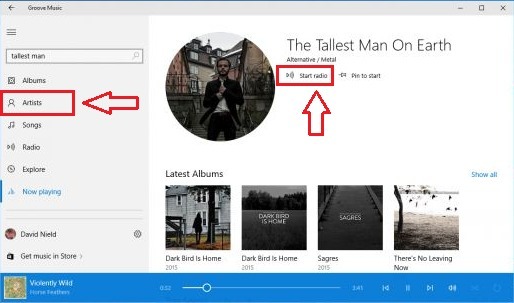
Hvordan lage og redigere en spilleliste
TRINN 1
- Start Groove Music app. Du kan gjøre dette ved å skrive inn spor inn i søkefeltet i Cortana. Cortana vil liste opp Groove Music appen øverst i søkeresultatene. Nå trenger du bare å dobbeltklikke på den for å starte den.
-
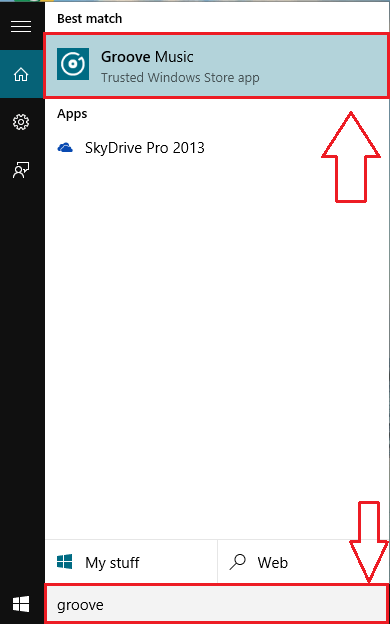 STEG 2
STEG 2
- Utførelsen av forrige trinn vil resultere i lanseringen av Groove Music app som vist nedenfor.
-
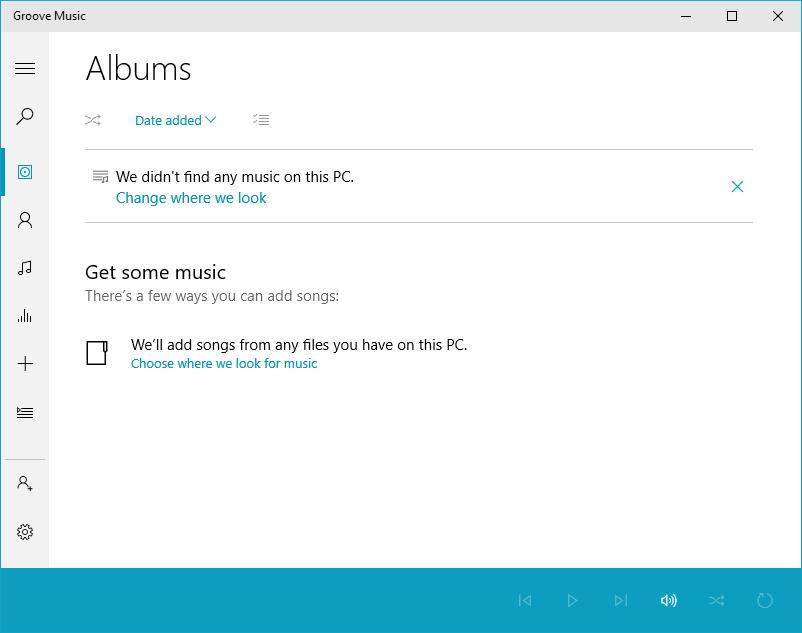 TRINN 3
TRINN 3
- Du kan spesifisere plasseringen til musikkfilene slik at de blir lagt til i din Groove Music app som vist på skjermbildet nedenfor.
-
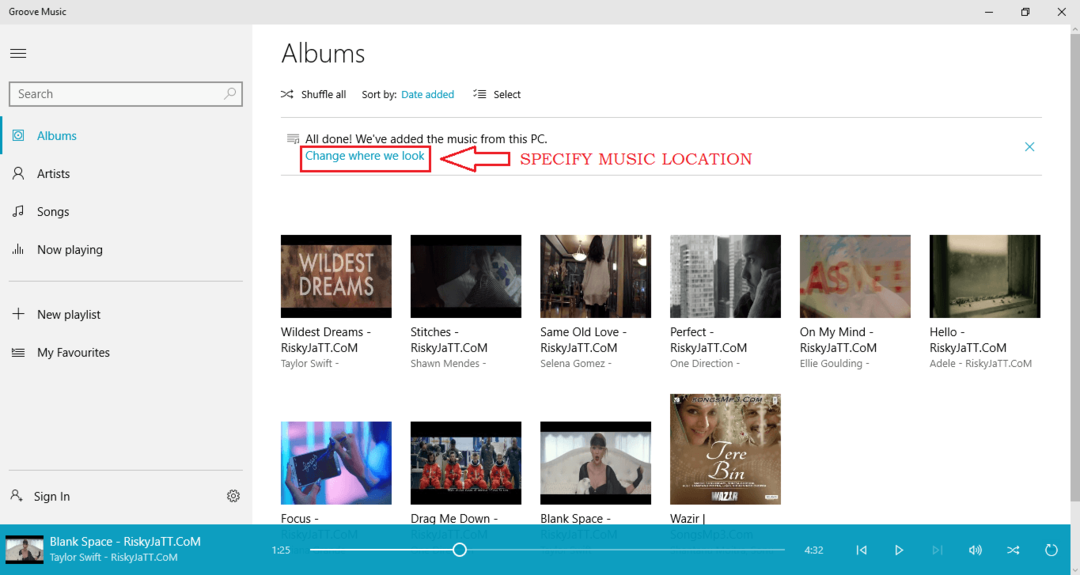 TRINN 4
TRINN 4
- Hvis du vil spille en bestemt sang, dobbeltklikker du bare på den, og når siden for den valgte sangen åpnes, klikker du på Spille for å spille den. Du kan se kontrollknappene nederst i vinduet.
-
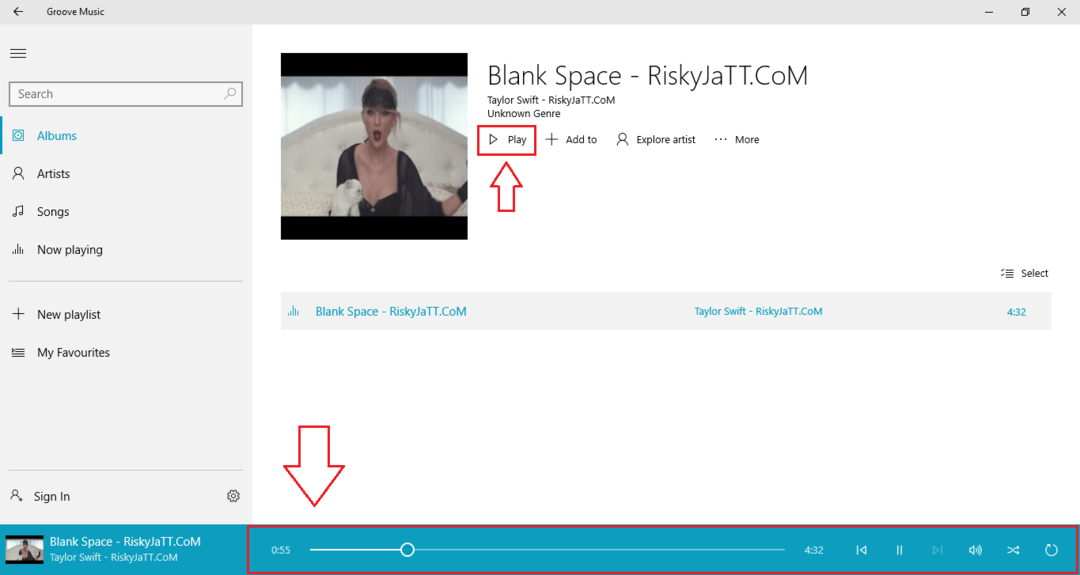 TRINN 5
TRINN 5
- Nå hvis du vil opprette en spilleliste i stedet, må du klikke på I tillegg til ikonet, som ligger i venstre vindusrute.
-
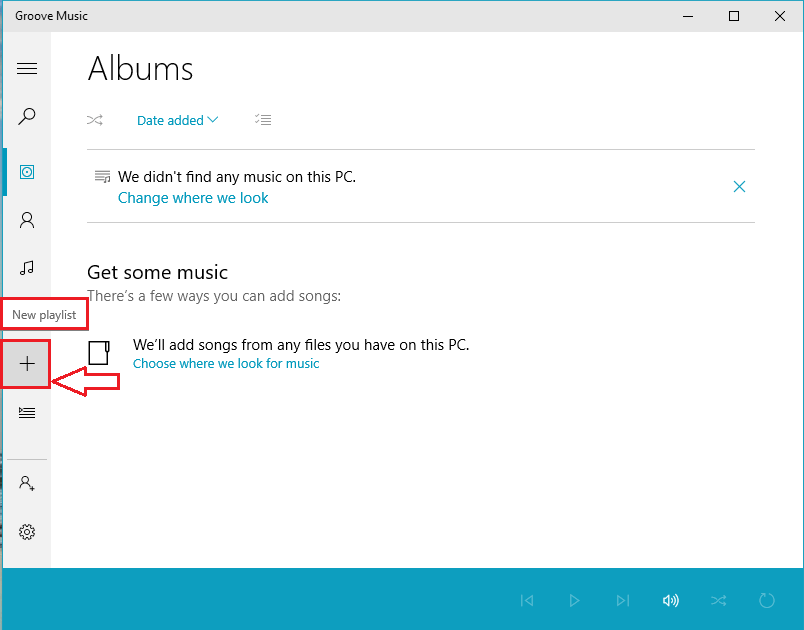 TRINN 6
TRINN 6
- Utførelsen av forrige trinn vil føre til at appen ber deg om et navn på spillelisten din. Skriv inn et navn du ønsker, for din nye spilleliste. Når du er ferdig, klikker du på Lagre knapp.
-
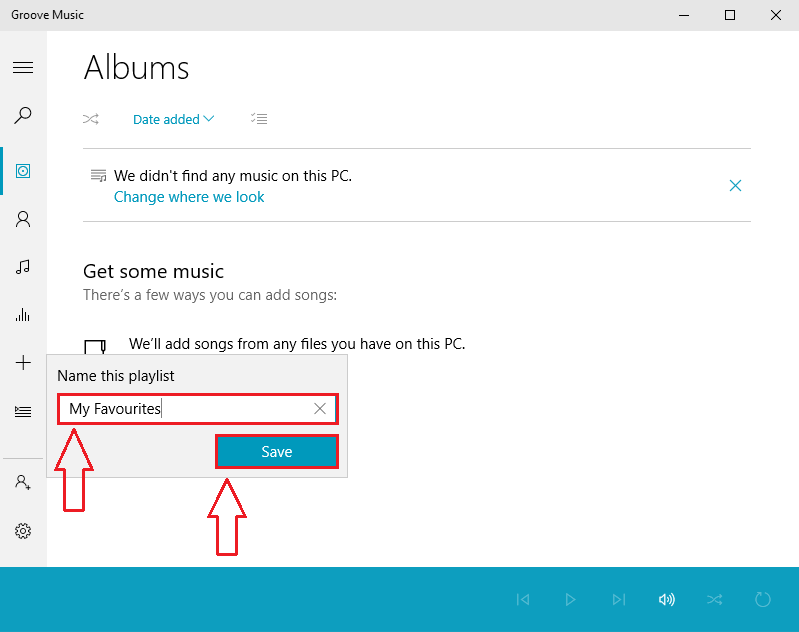 TRINN 7
TRINN 7
- For å legge til en sang i den nyopprettede spillelisten din, må du klikke på Album som vist. Dette vil liste opp alle sangene du har lagt til Groove Music app.
-
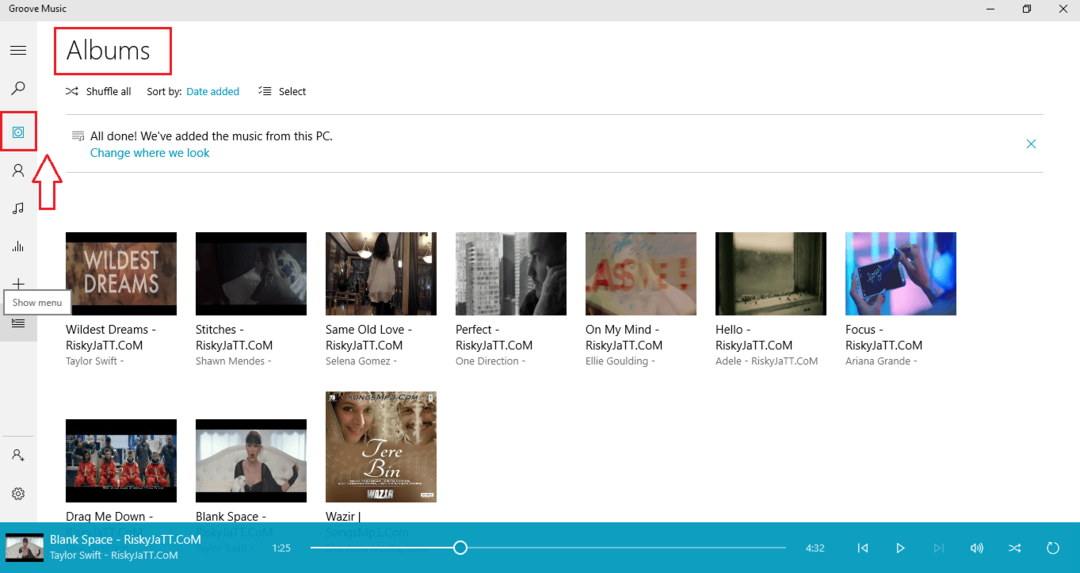 TRINN 8
TRINN 8
- Nå kan du legge til en sang ved å høyreklikke på den og deretter klikke på Legge til og deretter til slutt på spillelistenavnet ditt.
-
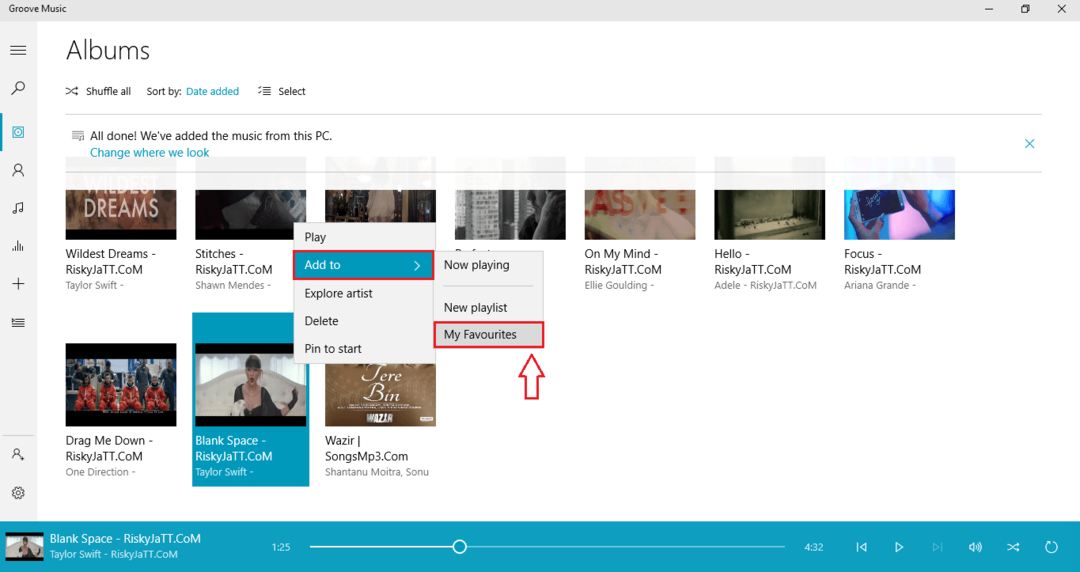 TRINN 9
TRINN 9
- Det er like enkelt å fjerne en sang fra spillelisten din. For det, klikk først på navnet på spillelisten din fra vindusruten til venstre. Finn nå sangen du vil fjerne fra listen. Høyreklikk på den og deretter på Fjern fra spillelisten alternativet for å fjerne sangen.
-
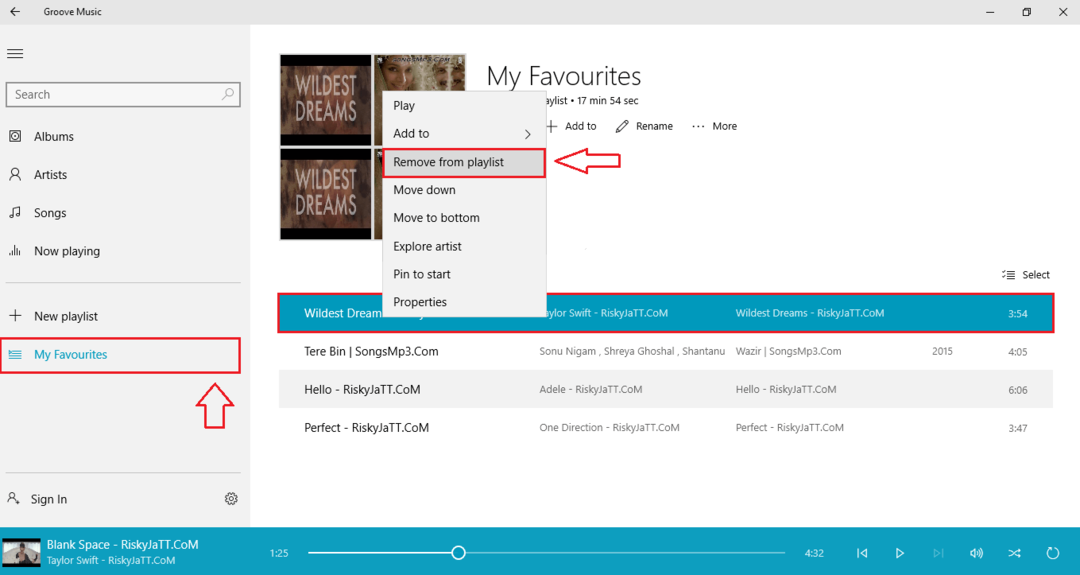 Det er det, vi er ferdige. Nå kan du enkelt lage dine egne Groove Music radiostasjon og selvfølgelig lage og tilpasse en Groove Music spilleliste vil aldri være en tøff jobb lenger, ikke sant? Håper du syntes artikkelen var nyttig.
Det er det, vi er ferdige. Nå kan du enkelt lage dine egne Groove Music radiostasjon og selvfølgelig lage og tilpasse en Groove Music spilleliste vil aldri være en tøff jobb lenger, ikke sant? Håper du syntes artikkelen var nyttig.